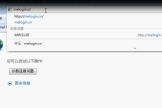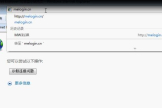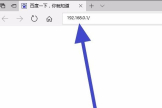如何设置自己路由器密码(路由器怎么安装和设置密码)
一、如何设置自己路由器密码
电脑连接路由器任一LAN口,进入设置页面,设置路由器WIFI名称(SSID)和密码即可。
方法如下:
1、打开浏览器,在地址栏输入路由器网关IP地址(路由器背后的标签上有,一般是192.168.1.1),输入登录用户名和密码(一般均为admin);
2、登录成功后就显示运行状态了,点击“无线设置”;
3、再点击“无线安全设置”,无线网络名称(SSID),就是一个名字,可以随便填,一般是字母+数字;
4、然后设置密码,一般选择WPA-PSK/WPA2-PSK加密方法(密码 要8-16个的,可以字母数字 组合);
5、设置密码后,点击保存,提示重启 ;
6、点击“系统工具”里的“重启路由器”即可重启路由。
二、路由器怎么安装和设置密码
路由器:melogin
操作设备:戴尔电脑
操作系统:win10
软件:浏览器
1、打开浏览器,在地址栏输入melogin.cn,打开设置向导网页。
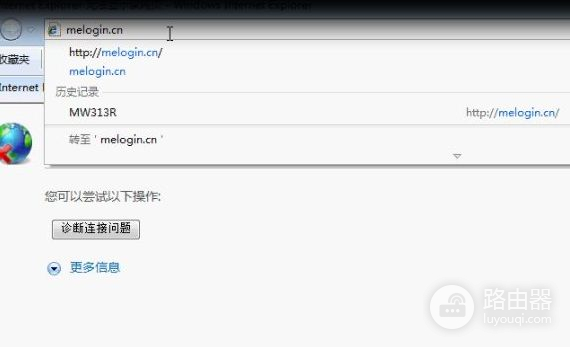
2、进入以后开始设置,输入管理员密码,两次输入必须一致。
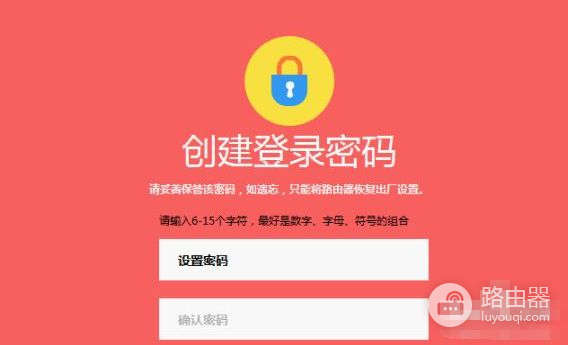
3、系统检测输入正确后,输入宽带上网的帐号跟密码(由运营商提供),保存进入下一步。
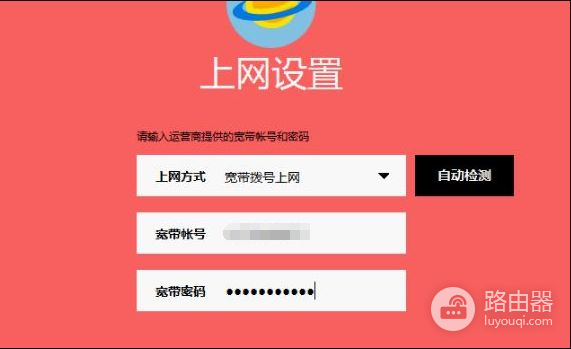
4、设置要设置额无线网络名称跟密码。
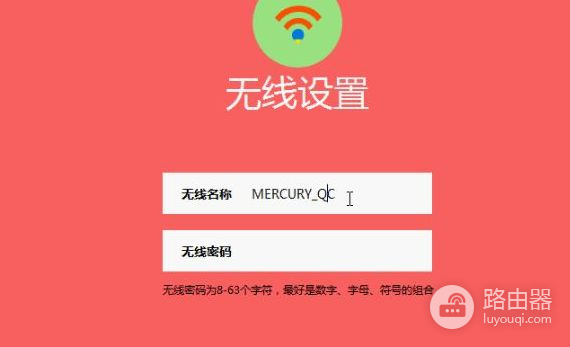
5、设置完成后,点击绿色的勾,保存设置,完成。

6、点击完成后就进入到参数页面,此时可以看到已经设置成功,电脑已经连接成功可以上网。
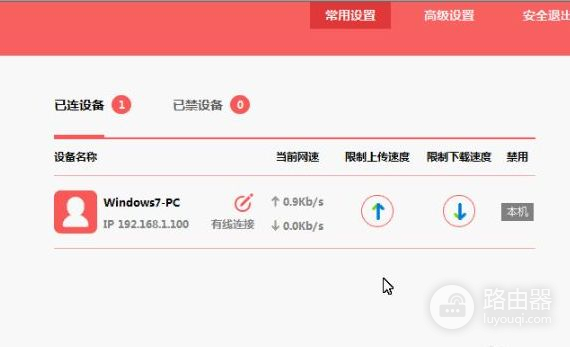
三、路由器怎么设密码
有时候,其他人会连上你家的无线设备,不仅会拖慢你的网速,还可能导致你的重要信息的泄露,所以需要设置一个路由器密码,防止此类事件的发生。
今天就让我们一起学习一下怎么设置无线路由器的密码吧。
路由器怎么设置密码
双击打开浏览器,在上方的网址栏输入网址192.168.1.1.
路由器怎么设置密码-打开浏览器,输入网址
在弹出的文本框中输入管理员密码,点击确认。
路由器怎么设置密码-输入管理员密码
点击左边的【无线设置】,再点击【无线安全设置】。
路由器怎么设置密码-点击【无线安全设置】
选择WPA-PSK/WPA2-PSK,在PSK密码文本框设置密码,点击【保存】。
路由器怎么设置密码-设置密码,点击保存
这样就设置好了你的无线路由器的密码了。
记得在设置完成后,在你的设备上输入你设置的密码重新连接。